
Metóda 1: Balík kodekov K-Lite
Sada K-Lite Codec Pack je najkompletnejším a najpokročilejším balíkom kodekov pre použitie na G7 - obsahuje absolútne všetky potrebné prvky, aby fungovali aj vzácne formáty videa v takmer každom vhodnom prehrávači. Postup pri inštalácii tohto softvéru sme už spracovali, takže podrobnosti nájdete v dokumente uvedenom nižšie.
Viac informácií: Stiahnutie a inštalácia balíka K-Lite Codec Pack v systéme Windows 7
Metóda 2: Media Player Codec Pack
Alternatívou k vyššie uvedenému riešeniu by bol balík Media Player Codec Pack. Napriek názvu je táto sada vhodná pre všetky videoprehrávače.
Stiahnite si balík Media Player Codec Pack z oficiálnych webových stránok
- Na zdroji codecpack existujú dve verzie - jedna pre zastarané Windows, druhá pre modernejšie. Podľa vývojárov „7“ patrí k tým druhým, stiahnite si preto variant zodpovedajúci tejto kategórii - kliknite "Stiahnuť ▼" pod textom „Pre Windows 10/8/7 / Vista / 2008“.
- Počkajte, kým sa stiahne inštalačný program, a potom ho spustite priamo z okna prehliadača, alebo prejdite do priečinka a odtiaľ otvorte súbor.
- Na prvej obrazovke inštalátora vyberte možnosť postupu. Vo väčšine prípadov to stačí „Ľahká inštalácia“, takže ho odporúčame zvoliť.
- Ďalej prijmite súhlas používateľa.
- V nasledujúcom okne môžete nezávisle zvoliť, ktoré kodeky sa nainštalujú. Skúsení používatelia by mali bloku venovať pozornosť „Videokodeky a filtre“, pre začiatočníkov je lepšie ponechať predvolené možnosti.
- Teraz sa začne inštalácia kodekov - postup je možné sledovať pomocou plniaceho prúžku.
- Na konci operácie sa inštalačný program automaticky zatvorí. Ak chcete spravovať nainštalované prvky, otvorte systémovú lištu a použite príslušnú ikonu.
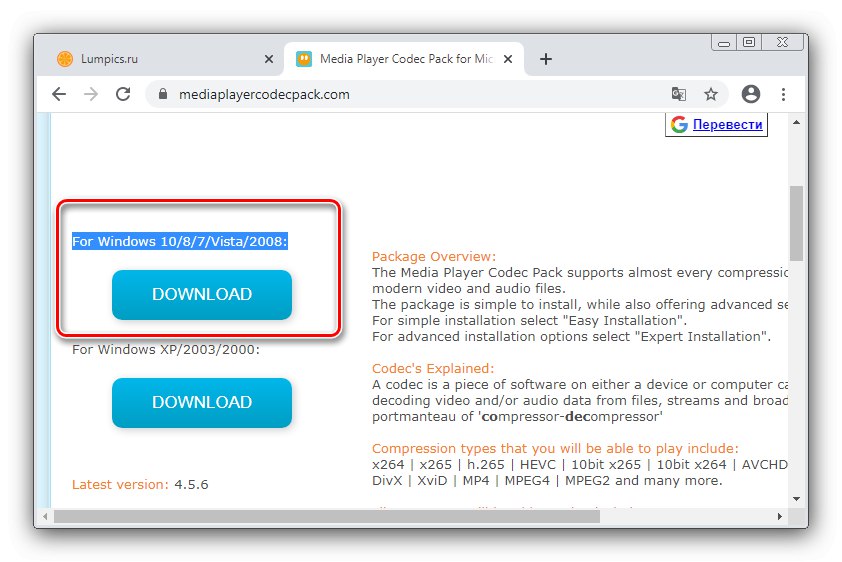
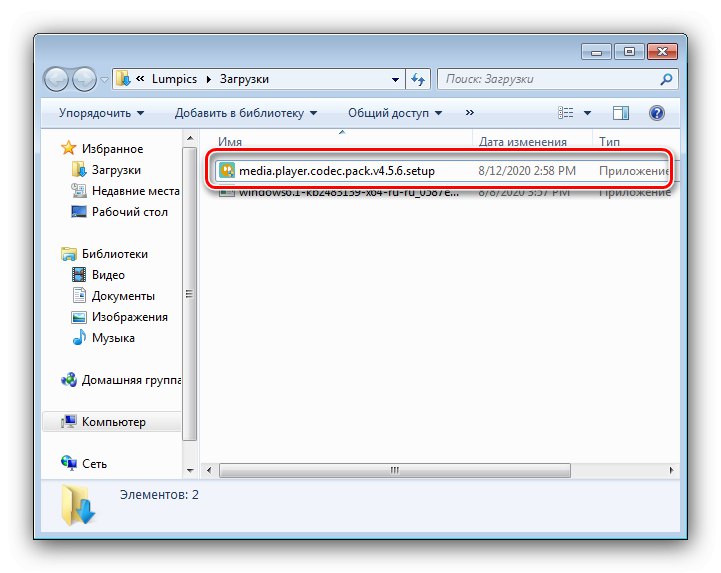
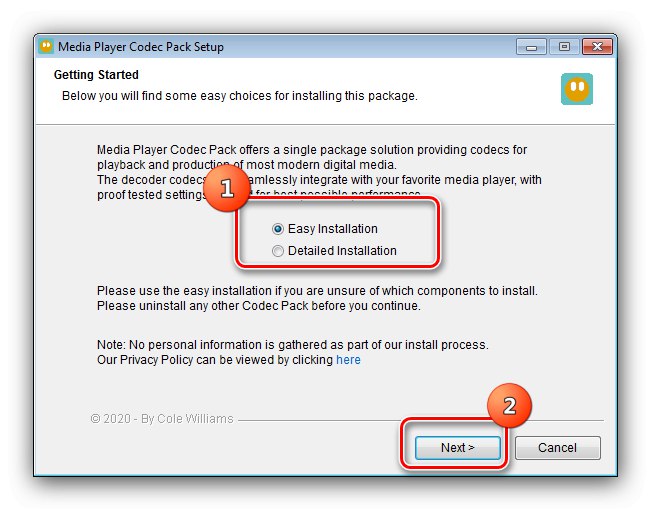
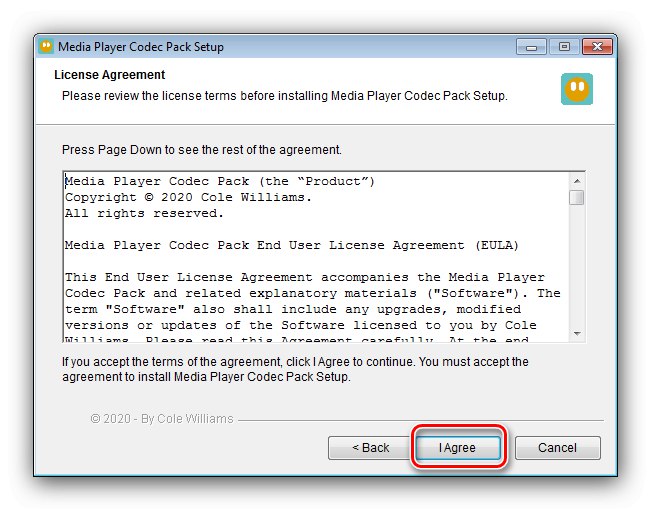
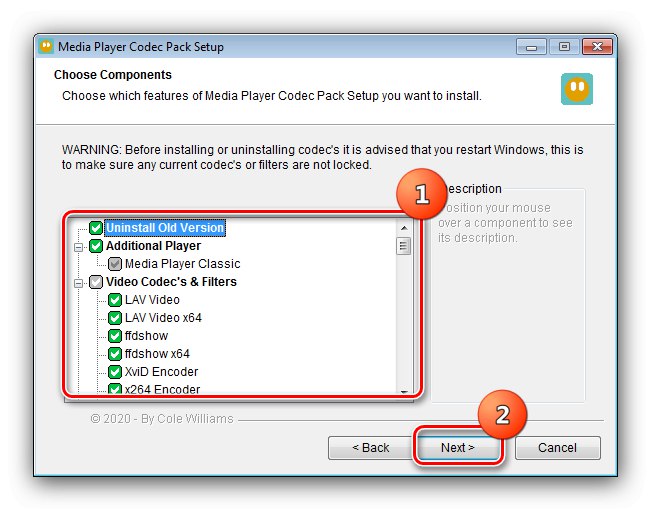
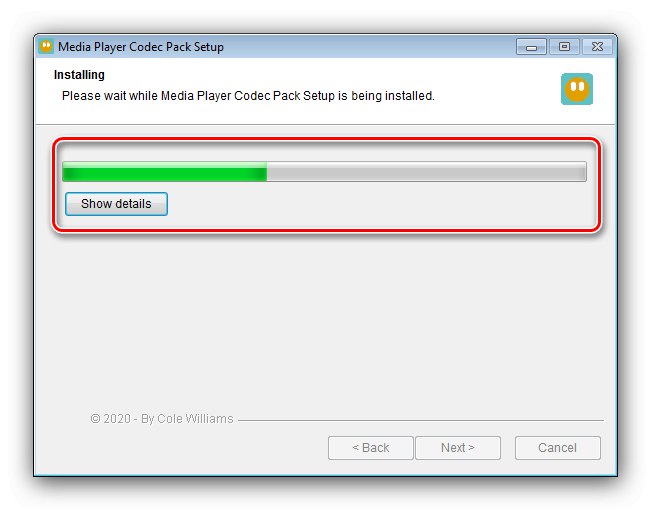
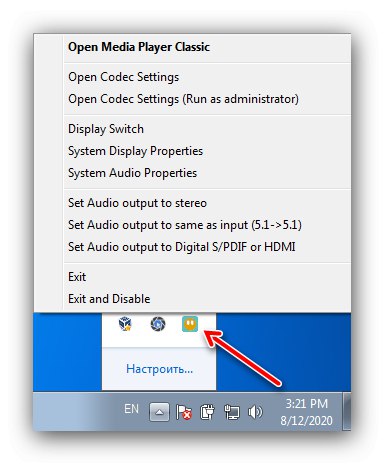
Tento kodek nie je o nič horší ako K-Light, takže ho možno bezpečne použiť v prípadoch, keď tento z nejakého dôvodu nefunguje.
Metóda 3: Xvid Codec
Prevažná väčšina videí (hudobné videá, televízne seriály, filmy) distribuovaných na internete je kódovaných podľa balíka MPEG-4 Pack 2. Dobrým kodekom na čítanie týchto súborov je Xvid, ktorý je možné stiahnuť a nainštalovať samostatne.
Stiahnite si Xvid Codec z oficiálnej stránky
- Použite jeden z odkazov v tejto časti „Windows“ získať inštalátor kodeku.
- Postupujte podľa krokov podobných kroku 2 predchádzajúcej metódy.
- Vyberte jazyk, v ktorom sa zobrazí inštalátor, k dispozícii je aj ruština, potom kliknite na tlačidlo „OK“ pokračovať.
- V ďalšom okne kliknite na ikonu „Ďalej“.
- Prijmite licenčnú zmluvu.
- Teraz vyberte inštalačný adresár - pre stabilnú prevádzku je vhodné označiť jednotku, na ktorej je operačný systém umiestnený.
- Uveďte, či chcete dostávať aktualizácie automaticky - ak nie, začiarknite políčko dole.
- Tu musíte zvoliť formáty, počas ktorých sa bude prehrávaný nainštalovaný kodek používať. Odporúča sa určiť všetky dostupné.
- Kliknite „Ďalej“ na spustenie inštalácie.
- Počkajte, kým je produkt nainštalovaný v počítači. Na konci postupu zrušte začiarknutie možnosti Zobraziť súbor Readme a kliknite "Dokončiť".
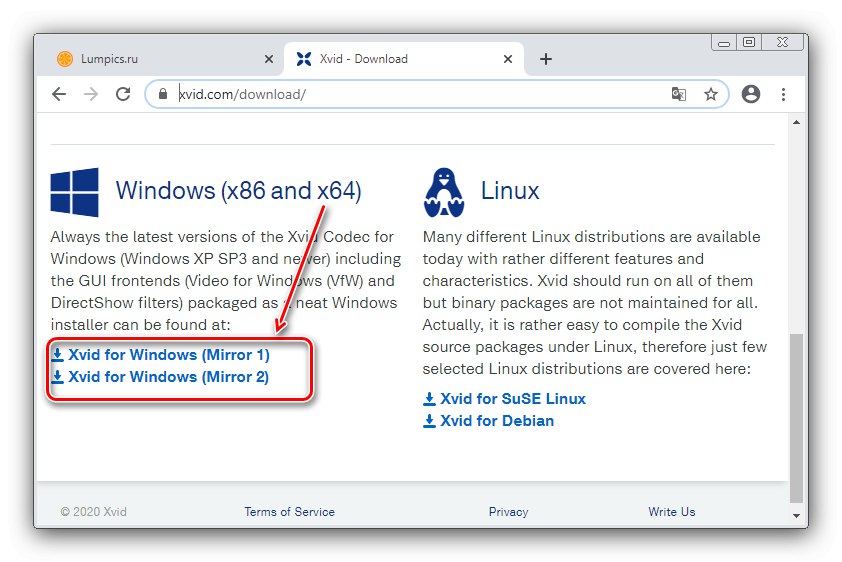
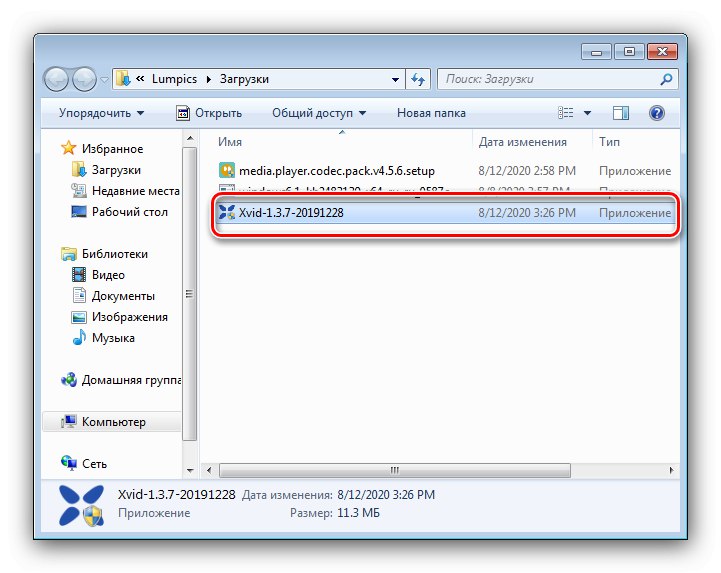
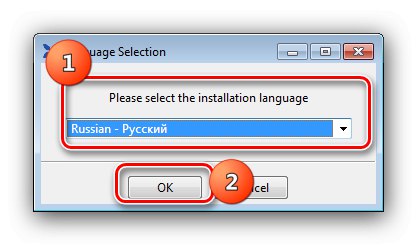
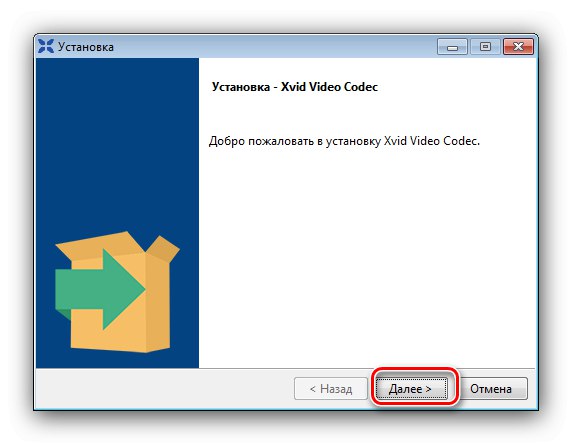
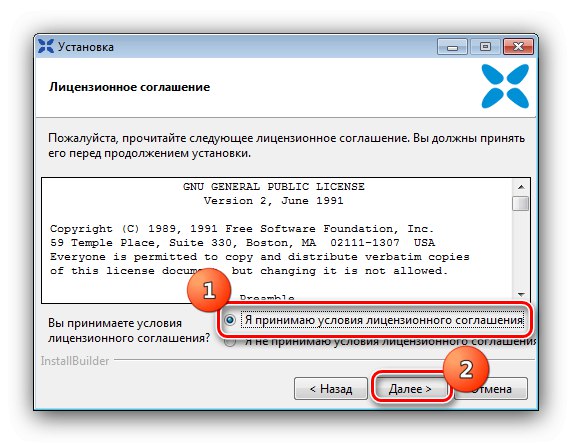
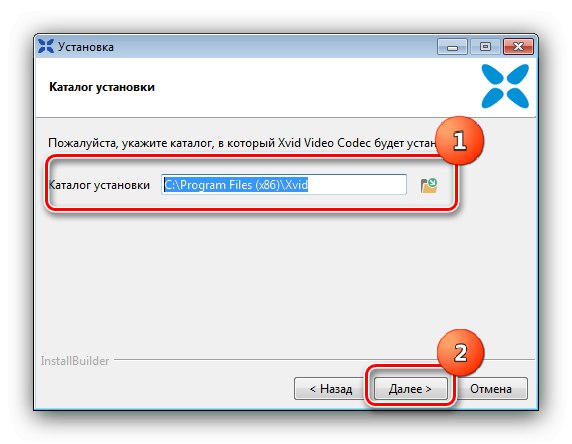

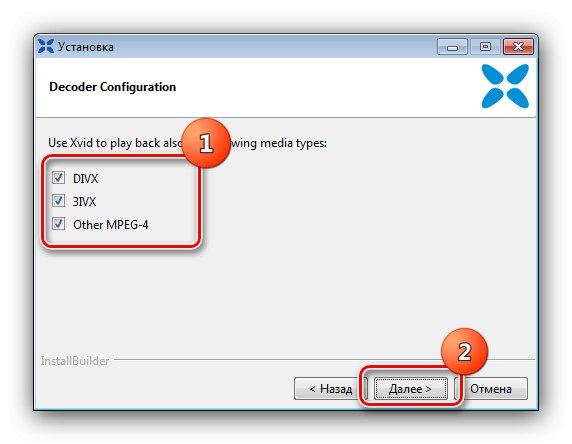
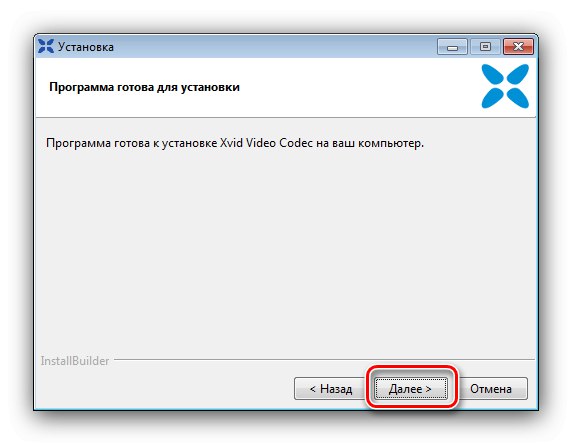
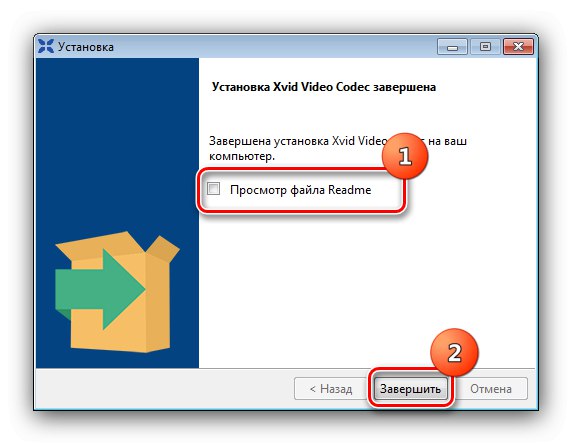
Ako vidíte, tiež to nebolo nič zložité. Jedinou nevýhodou tohto riešenia možno nazvať jeho špecializáciu - Xvid Codec ničomu nepomôže, ak sa vyskytnú problémy s prehrávaním súborov zakódovaných v balíku 2, ktorý nie je MPEG-4.